
Главная страница Случайная страница
Разделы сайта
АвтомобилиАстрономияБиологияГеографияДом и садДругие языкиДругоеИнформатикаИсторияКультураЛитератураЛогикаМатематикаМедицинаМеталлургияМеханикаОбразованиеОхрана трудаПедагогикаПолитикаПравоПсихологияРелигияРиторикаСоциологияСпортСтроительствоТехнологияТуризмФизикаФилософияФинансыХимияЧерчениеЭкологияЭкономикаЭлектроника
Кривые различного типа
|
|
| Кривая | 
| Рисование кривых произвольной формы, как при использовании обычного карандаша | |

| Кривая Безье | Рисование кривых методом «соединения точек» с одновременным управлением формой кривой | |

| Художественные средства (суперлиния) | Рисование в режиме кисти с применением многочисленных художественных эффектов | |

| Перо | Произвольное рисование | |

| Полилиния (сложная линия) | Подобие инструмента Перо, но в процессе рисования видно, как ведут себя сегменты кривой. | |

| Кривая по трем точкам | 2 точки – это начало и конец кривой, третья – определяет изгиб дуги. | |

| Соединительная линия | Рисование интерактивных соединительных линий между объектами | |

| Размерные линии | Рисование линий, указывающих размеры, на объектах или между ними, включая выносные линии |
Задание 3. Использование стандартных фигур
1. Создайте макет, по которому будет нарисован логотип. Добавьте горизонтальную и вертикальную направляющие для этого щелкните мышью на горизонтальной линейке, и не отпуская ее протяните направляющую вниз, аналогично вставьте вертикальную направляющую. Добавьте еще две направляющих – горизонтальную и вертикальную. Выделите вертикальную и укажите на панели свойств угол ее наклона 135°, а у горизонтальной угол наклона 45°. Пересеките все четыре направляющих в центре страницы.
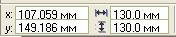 Рис. 1
Рис. 1
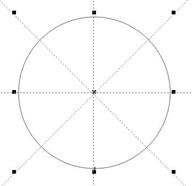 Рис. 2
Рис. 2
| 2. Нарисуйте окружность. Выберите на панели инструментов инструмент Эллипс. Наведите курсор мыши в область пересечения направляющих и, удерживая клавишу Shift, нарисуйте эллипс (он будет нарисован из центра). Укажите на панели свойств размеры по горизонтали по вертикали 130 мм. (Рис. 1). В итоге получится следующий объект (Рис. 2) | |
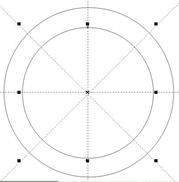
| Добавьте еще один эллипс с размерами 100 X 100 мм. | |
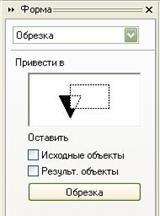
| 3. Вырежьте меньшую окружность из большей (получите «бублик»). Выделите малую окружность и в меню Компоновка выберите команду Формирование ’ Формовка. Слева в окне Форма выберите опцию Обрезка и снимите флажки в окнах Исходные объекты и Результативные объекты. Нажмите кнопку Обрезка | |
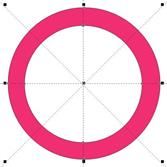
| 4. Раскрасьте окружность. Добавьте заливку для большой окружности: выделите ее инструментом Pick (Стрелка, Выбор) и залейте цветом Magenta, выбрав его на панели цветов левой кнопкой мыши. | |
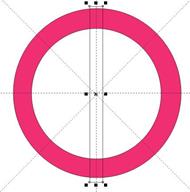
| 5. Разрежьте окружность на сектора. Выберите инструмент Прямоугольник и нарисуйте его вертикально из центра с размерами 10 Х 135 мм. | |
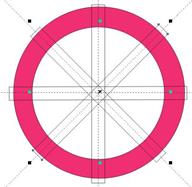
| Продублируйте его: выделите инструментом Pick и в меню Редактирование выберите команду Дублировать 4 раза. Разместите прямоугольники вдоль по направляющим. | |
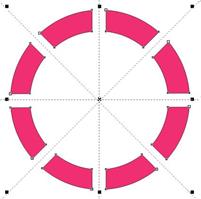
| Выполните обрезку, как описано в пункте 6. | |

| 6. Добавьте в логотип текст. Выберите инструмент Текст и разместите его по центру окружности. Установите шрифт Bodoni MT Black, размер 80. Добавьте заливку для шрифта: на панели инструментов выберите Заливка’ Текстура (выберите необходимую текстуру и параметры)’ ОК. 7. Объедините окружность и текст. Выделите текст и, удерживая Shift, выделите окружность. В меню Компоновать выберите команду Группа. | |

| 8. Искривите объект. Выделите окружность с текстом и в меню Эффекты выберите команду Добавить перспективу. Наведите курсор мыши на один из узелков на границе выделения и протащите ближе к горизонтальной направляющей. Точно также искривите другую сторону. | |

| 9. Добавьте тень. Выделите объект и в меню Редактирования выберите команду Дублировать. Выделите нижний объект и залейте его серым цветом, выбрав его на панели цветов, а также удалите цвет рамки объекта, щелкнув правой кнопкой мыши на кнопке T на панели цветов. | |
10. Сгладьте границы рисунка. В меню Битовое изображение выберите команду конвертировать в битовое изображение. В диалоговом окне Конвертировать в растр выберите нужные параметры и нажмите ОК. В этом же меню выберите команду Битовые изображение ’ Гауссовское размывание и задайте радиус от 10 до 20 пиксел ’ ОК. Просмотрите результат.
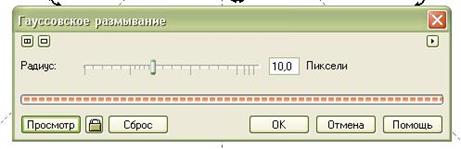
| ||

| 11. Сгруппируйте (объедините) объект и его тень, как описано в пункте 7, | |
12. Сохраните документ. В меню Файл выберите команду Сохранить как ’ укажите вашу папку и имя файла. Логотип сохранится в документе в векторном виде.
13. Сохраните логотип. Выделите рисунок и в меню Файл выберите команду Экспорт. Укажите вашу папку, имя «Логотип» и расширение GIF ’ Экспорт ’ в окне Конвертировать в растр укажите размер в миллиметрах, разрешение файла, другие параметры и нажмите ОК. В этом случае логотип будет сохранен в растровом виде в отдельный файл.
|
|